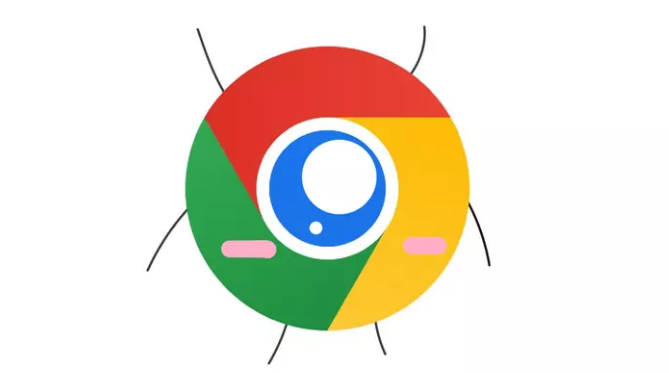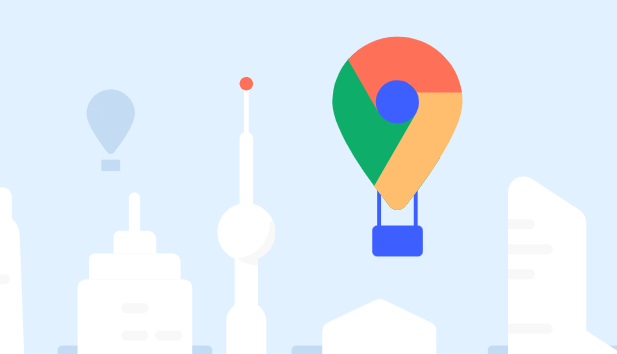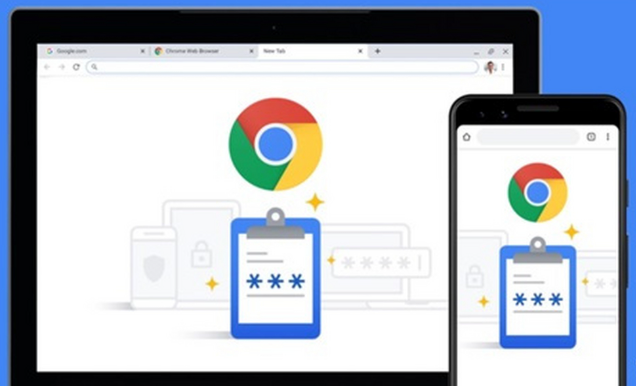谷歌浏览器网页字体显示异常排查及解决方法
时间:2025-08-13
来源:谷歌浏览器官网

打开谷歌浏览器,点击右上角三个点的菜单图标进入设置页面。向下滚动找到“隐私设置和安全性”选项,点击“清除浏览数据”。在弹出的窗口中选择要清除的时间范围,如最近一小时、一天、一周或全部时间。勾选“缓存的图片和文件”“cookie及其他网站数据”等需要清理的项目,然后点击“清除数据”按钮开始执行操作。这一步能解决因缓存错误导致的字体加载失败问题。
若清理缓存无效,可尝试更新浏览器版本。点击浏览器右上角的菜单按钮,选择“帮助”→“关于 Google Chrome”,检查是否有可用更新并完成升级。新版本通常修复了旧版存在的字体渲染兼容性问题。同时逐个禁用已安装的扩展程序,某些插件可能干扰字体正常显示,通过排除法定位冲突源。
访问控制面板中的“外观和个性化”区域,进入字体管理界面。找到系统默认使用的宋体、黑体等基础字库,右键点击选择属性查看完整性。若发现缺失或损坏的字体文件,重新下载对应TTF格式安装包进行覆盖安装。特别关注中文字符集是否完整支持当前网页编码标准。
当常规方法失效时,可采用重置浏览器策略。在设置页面底部找到“高级”→“重置设置”,点击“将设置还原到原始默认值”。此操作会保留书签等重要数据,但清除所有自定义配置,适合彻底排除配置错误引发的显示故障。
通过上述步骤逐步操作,用户能够有效解决谷歌浏览器网页字体显示异常的问题。所有方法均基于官方原生功能实现,配合基础交互即可完成完整配置流程。